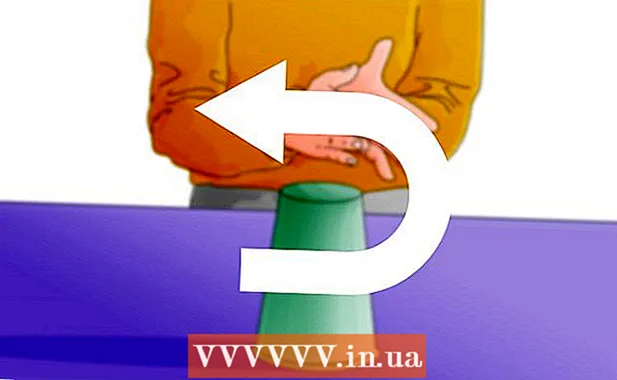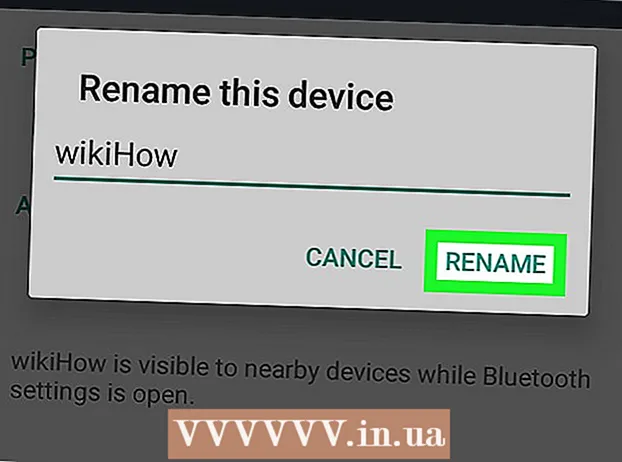Автор:
Eugene Taylor
Жасалған Күн:
7 Тамыз 2021
Жаңарту Күні:
1 Шілде 2024

Мазмұны
Жалпы, Android қосымшаларын орнатуға болатын ішкі жадтың шектеулі көлемі бар, сондықтан сізде құрылғыда қанша орын бар екенін білуіңіз керек. Фотосуреттерге, бейнелер мен музыкаға орын жетіспеуі үшін сыртқы / SD картаңыздың жадын қадағалап отыруыңыз керек. Бақытымызға орай, Android жүйесінде сақтауды тексеру өте оңай.
Басу үшін
 Параметрлер мәзірін ашыңыз. Оның тісті доңғалаққа ұқсас белгішесі бар. Оны қолданбалар мәзірінен табуға болады.
Параметрлер мәзірін ашыңыз. Оның тісті доңғалаққа ұқсас белгішесі бар. Оны қолданбалар мәзірінен табуға болады.  Түртіңіз Сақтау орны. Бұл іздеу жолағының астындағы іздеу нәтижелерінің тізімінде.
Түртіңіз Сақтау орны. Бұл іздеу жолағының астындағы іздеу нәтижелерінің тізімінде. - Параметрлер мәзірінде «Сақтау» жазбасын көрмесеңіз, жоғарғы оң жақ бұрыштағы үлкейткіш белгішесін түртіп, теріңіз сақтау сақтау мәзірі үшін құрылғының параметрлер мәзірінен іздеу үшін іздеу жолағында.
 Телефонның жалпы және қол жетімді орнын тексеріңіз. Экранның жоғарғы жағында ол сіздің Android құрылғыңыздың жалпы көлемін, қазіргі уақытта пайдаланушы / жүйелік кеңістіктің жалпы көлемін және Android құрылғысында қол жетімді жалпы орынды көрсетеді.
Телефонның жалпы және қол жетімді орнын тексеріңіз. Экранның жоғарғы жағында ол сіздің Android құрылғыңыздың жалпы көлемін, қазіргі уақытта пайдаланушы / жүйелік кеңістіктің жалпы көлемін және Android құрылғысында қол жетімді жалпы орынды көрсетеді. - Android құрылғысының жады сонымен қатар әр түрлі сақтау бөлімдеріне бөлінеді, осылайша сіз файлдың әр түрі сіздің құрылғыңызда қанша орын алатындығын көре аласыз.
 Қолданбалар қолданатын орынды тексеріңіз. Қолданбалар пайдаланатын орын көлемі сақтау мәзірінде «Қолданбалардың» оң жағында көрсетіледі. Түртіңіз Қолданбалар немесе Қолданбалар Android құрылғысында орнатылған бағдарламалардың тізімін көру үшін сақтау мәзірінде.
Қолданбалар қолданатын орынды тексеріңіз. Қолданбалар пайдаланатын орын көлемі сақтау мәзірінде «Қолданбалардың» оң жағында көрсетіледі. Түртіңіз Қолданбалар немесе Қолданбалар Android құрылғысында орнатылған бағдарламалардың тізімін көру үшін сақтау мәзірінде. - Қолданбалар мәзіріндегі қажет емес қолданбаларды жою үшін, қолданбалар мәзіріндегі қолданбаның жанындағы құсбелгіні немесе дөңгелек түймешікті түртіңіз. Содан кейін жоғарғы оң жақ бұрышта түртіңіз Жою.
 Фотосуреттер мен кескіндер қолданатын орынды тексеріңіз. Телефондағы фотосуреттер үшін пайдаланылатын сақтау көлемі сақтау мәзірінде «Суреттер» немесе «Фотосуреттер» оң жағында көрсетіледі. Түртіңіз Фотосуреттер немесе Суреттер Android құрылғысындағы барлық кескіндердің тізімін көру үшін. Бұл сіздің Android құрылғыңыздағы барлық суреттердің тізімін көрсетеді.
Фотосуреттер мен кескіндер қолданатын орынды тексеріңіз. Телефондағы фотосуреттер үшін пайдаланылатын сақтау көлемі сақтау мәзірінде «Суреттер» немесе «Фотосуреттер» оң жағында көрсетіледі. Түртіңіз Фотосуреттер немесе Суреттер Android құрылғысындағы барлық кескіндердің тізімін көру үшін. Бұл сіздің Android құрылғыңыздағы барлық суреттердің тізімін көрсетеді. - Кескіндерді жою үшін жойғыңыз келетін суретті түртіңіз. Содан кейін түртіңіз Жою жоғарғы оң жақ бұрышта.
- Сақтау орнын босату үшін элементтерді жоймас бұрын, Android құрылғысының сақтық көшірмесін жасауға болады.
 Бейнелер қолданатын орынды тексеріңіз. Бейнефайлдар қолданатын сақтау көлемі сақтау мәзірінде «Бейнелер» оң жағында көрсетіледі. Түртіңіз Бейнелер бейнелер тізімін көру үшін сақтау мәзірінде.
Бейнелер қолданатын орынды тексеріңіз. Бейнефайлдар қолданатын сақтау көлемі сақтау мәзірінде «Бейнелер» оң жағында көрсетіледі. Түртіңіз Бейнелер бейнелер тізімін көру үшін сақтау мәзірінде. - Қажет емес бейнелерді жою үшін сақтағыңыз келмейтін бейненің жанындағы құсбелгіні немесе дөңгелек түймешікті түртіңіз. Содан кейін түртіңіз Жою жоғарғы оң жақ бұрышта.
 Дыбыстық файлдар қолданатын орынды тексеріңіз. Дыбыстық файлдар пайдаланатын сақтау көлемі сақтау мәзіріндегі «Аудио» жанында көрсетіледі. Түртіңіз Аудио телефондағы барлық аудио файлдардың тізімін көру үшін.
Дыбыстық файлдар қолданатын орынды тексеріңіз. Дыбыстық файлдар пайдаланатын сақтау көлемі сақтау мәзіріндегі «Аудио» жанында көрсетіледі. Түртіңіз Аудио телефондағы барлық аудио файлдардың тізімін көру үшін. - Телефондағы аудио файлдарды жою үшін, сақтағыңыз келмейтін аудио файлдың жанындағы құсбелгіні немесе дөңгелек батырманы түртіңіз. Содан кейін түртіңіз Жою жоғарғы оң жақ бұрышта.
 Құжаттарда қолданылатын сақтауды тексеріңіз. Құжаттар пайдаланатын сақтау көлемі сақтау мәзірінде «Құжаттар» оң жағында көрсетіледі. Түртіңіз Құжаттар қолданба файлдары қанша орын пайдаланатынын көру үшін. Құжаттар PDF файлдарын, мәтіндік құжаттарды немесе басқа қолданбалар арқылы файлдарды сақтай алады.
Құжаттарда қолданылатын сақтауды тексеріңіз. Құжаттар пайдаланатын сақтау көлемі сақтау мәзірінде «Құжаттар» оң жағында көрсетіледі. Түртіңіз Құжаттар қолданба файлдары қанша орын пайдаланатынын көру үшін. Құжаттар PDF файлдарын, мәтіндік құжаттарды немесе басқа қолданбалар арқылы файлдарды сақтай алады. - Құжаттар мәзіріндегі құжаттарды жою үшін, жойғыңыз келетін файлдардың жанындағы құсбелгіні немесе дөңгелек батырманы түртіңіз де, түртіңіз жою жоғарғы оң жақ бұрышта.
 Кэштелген деректер пайдаланылатын жадты тексеріңіз. Бұл бөлімде уақытша файлдар немесе құрылғыдағы кэштелген деректер алатын орын көлемі бар. Уақытша немесе кэштелген деректер пайдаланатын деректер саны сақтау мәзірінде осы бөлімнің оң жағында көрсетіледі. Бұл сіздің қосымшаларыңыз интернеттен жүктейтін, мысалы, профильдік суреттер сияқты және келесі желіде болғанда жүктемеу үшін уақытша сақталатын деректер. «Кэштелген деректер» бөлімін түрту арқылы сізден жадты тазарту сұралады. Жадты тазарту үшін «OK» түймесін түртіңіз немесе Device Memory экранына оралу үшін «Cancel» түртіңіз.
Кэштелген деректер пайдаланылатын жадты тексеріңіз. Бұл бөлімде уақытша файлдар немесе құрылғыдағы кэштелген деректер алатын орын көлемі бар. Уақытша немесе кэштелген деректер пайдаланатын деректер саны сақтау мәзірінде осы бөлімнің оң жағында көрсетіледі. Бұл сіздің қосымшаларыңыз интернеттен жүктейтін, мысалы, профильдік суреттер сияқты және келесі желіде болғанда жүктемеу үшін уақытша сақталатын деректер. «Кэштелген деректер» бөлімін түрту арқылы сізден жадты тазарту сұралады. Жадты тазарту үшін «OK» түймесін түртіңіз немесе Device Memory экранына оралу үшін «Cancel» түртіңіз. - Кейбір құрылғыларда бұл «Қолданба деректері» түрінде көрсетілуі мүмкін. Қолданба деректерінің мөлшері әр жеке қосымшаның жанында Сақтау мәзірінің «Қолданба деректері» бөлімінде көрсетіледі.
 Басқа файлдар қолданатын орынды тексеріңіз. «Басқалар» бөлімі басқа файлдар, мысалы, нобайлар мен ойнату тізімдері пайдаланатын жад көлемін көрсетеді. Осы бөлімді түрту арқылы «Басқа файлдар» экраны ашылады. Жойғыңыз келетін файлдарды таңдау үшін тізімдегі құсбелгілерді түртіңіз және орынды босату үшін экранның жоғарғы оң жақ бұрышындағы жою белгішесін түртіңіз.
Басқа файлдар қолданатын орынды тексеріңіз. «Басқалар» бөлімі басқа файлдар, мысалы, нобайлар мен ойнату тізімдері пайдаланатын жад көлемін көрсетеді. Осы бөлімді түрту арқылы «Басқа файлдар» экраны ашылады. Жойғыңыз келетін файлдарды таңдау үшін тізімдегі құсбелгілерді түртіңіз және орынды босату үшін экранның жоғарғы оң жақ бұрышындағы жою белгішесін түртіңіз. - Бұл барлық Android құрылғыларында қол жетімді емес.
 Егер сізде болса, сыртқы немесе SD картаның сақталуын тексеріңіз. Егер сіздің телефоныңызда SD картасы орнатылған болса, сіз SD картасын сақтауды басу арқылы тексере аласыз SD картасы сақтау мәзірінен. Бұл сіздің SD картаңыз үшін бөлек сақтау мәзірін көрсетеді. SD картаңыздағы бос орынның жалпы көлемін, сондай-ақ қолданыстағы кеңістікті және SD картаңыздағы бос орынды көре аласыз. [Сурет: Сіздің сақтау орныңызды сіздің Android қадамыңызда тексеріңіз 9.webp | орталығы]]
Егер сізде болса, сыртқы немесе SD картаның сақталуын тексеріңіз. Егер сіздің телефоныңызда SD картасы орнатылған болса, сіз SD картасын сақтауды басу арқылы тексере аласыз SD картасы сақтау мәзірінен. Бұл сіздің SD картаңыз үшін бөлек сақтау мәзірін көрсетеді. SD картаңыздағы бос орынның жалпы көлемін, сондай-ақ қолданыстағы кеңістікті және SD картаңыздағы бос орынды көре аласыз. [Сурет: Сіздің сақтау орныңызды сіздің Android қадамыңызда тексеріңіз 9.webp | орталығы]] - Сондай-ақ, қолданбалар пайдаланатын кеңістіктің көлемін тексеруге, суреттерді, бейнелерді, аудио файлдарды және SD карта үшін Сақтау мәзіріндегі құжаттарды және файлдарды жоюға болады. Android құрылғысында ішкі сақтау мәзірін қолданған сияқты.